Excel表格中調整背景顏色效果的方法教程
時間:2023-08-15 09:58:09作者:極光下載站人氣:250
excel表格是一款非常好用的專業數據處理軟件,
很多小伙伴基本上每天都在使用。如果我們需要適當調整Excel表格的背景顏色效果,小伙伴們知道具體該如何進行操作嗎,其實操作方法是非常多并且簡單的,只需要進行幾個非常簡單的操作步驟就可以了。小編這里為小伙伴們分享三種調整方法,步驟都是非常簡單的,小伙伴們可以打開自己的軟件后跟著下面的圖文步驟一起,分別動手操作起來,看看不同的方法操作起來有什么不同之處。接下來,小編就來和小伙伴們分享具體的操作步驟了,有需要或者是有興趣了解的小伙伴們快來和小編一起往下看看吧!
操作步驟
第一步:雙擊打開Excel表格,選中數據區域;
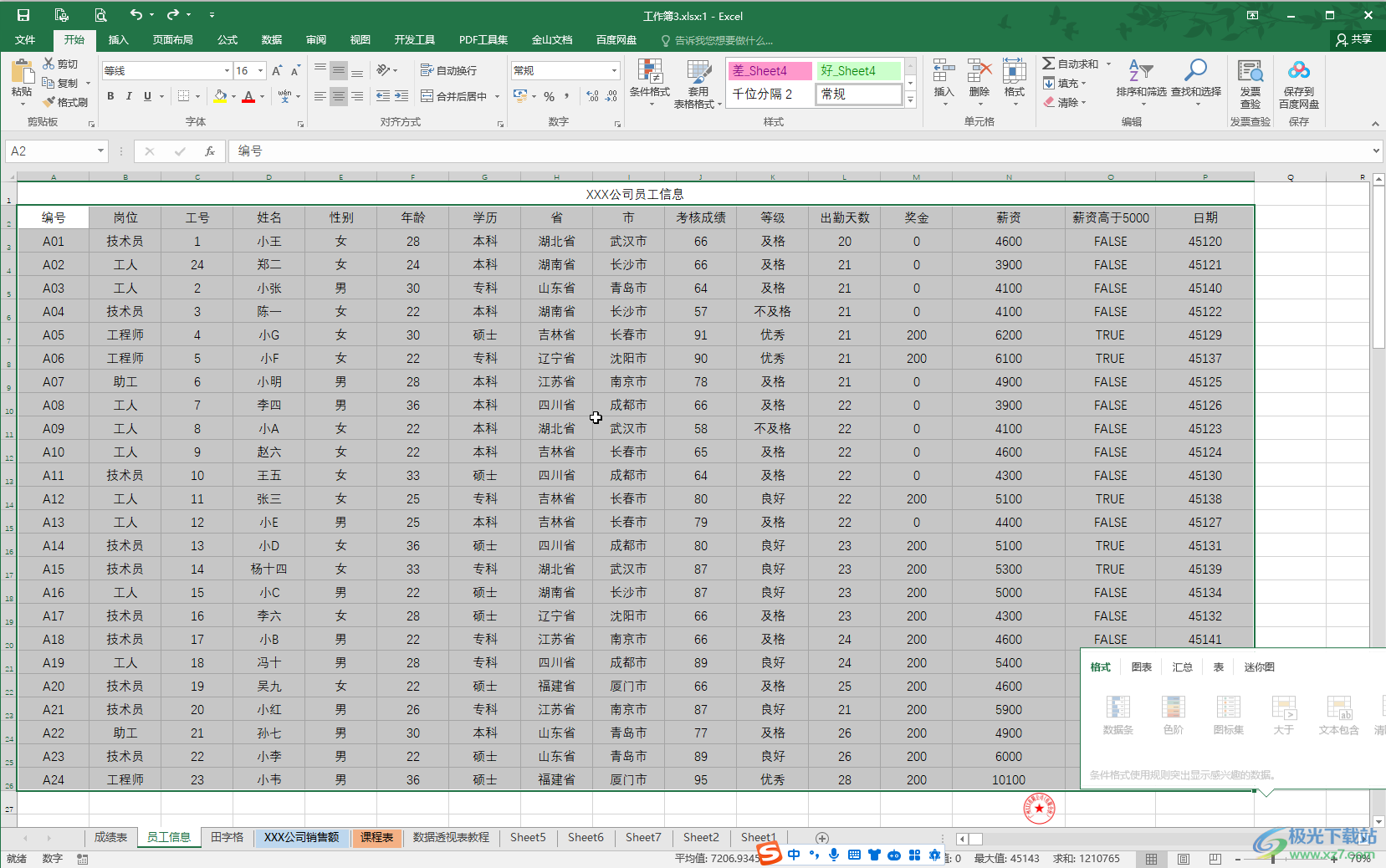
第二步:方法1.在“開始”選項卡中點擊如圖所示的主題顏色圖標后,點擊想要的顏色就可以了;
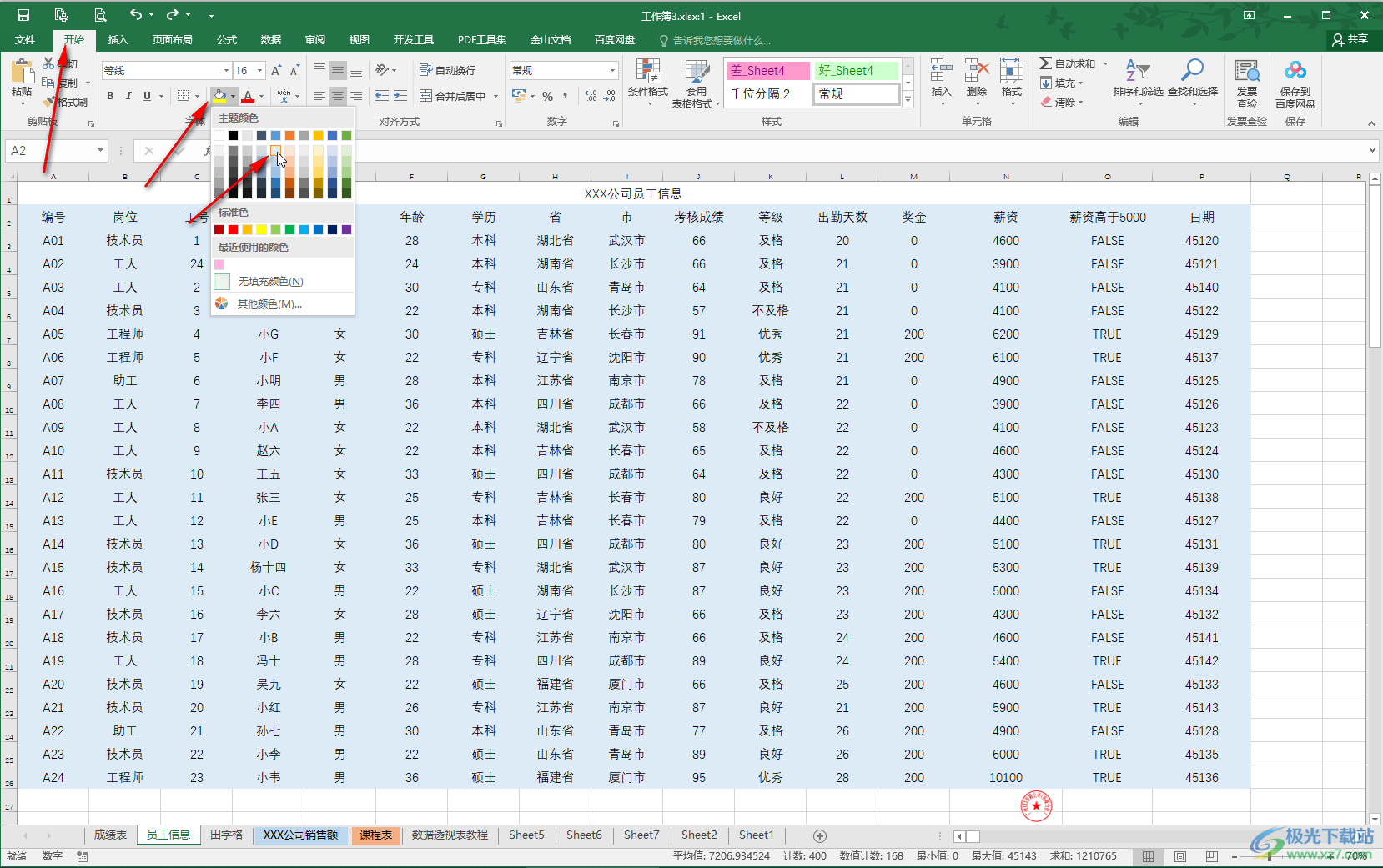
第三步:如果發現設置顏色后,表格邊框線不見了,可以點擊如圖所的邊框圖標后選擇“所有框線”顯示出來;
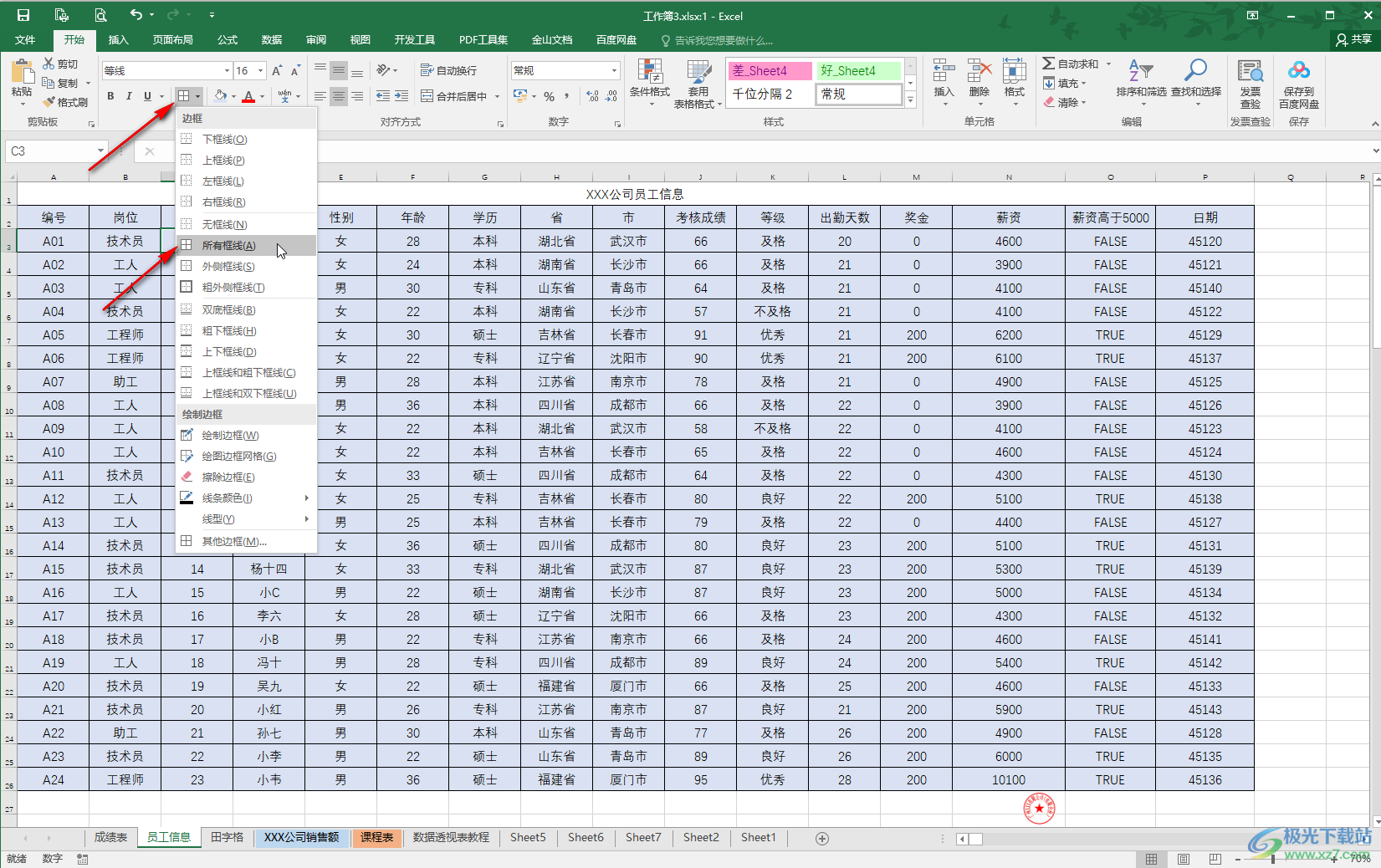
第四步:方法2.選中數據區域后,按Ctrl+1鍵,或者右鍵點擊一下后選擇“設置單元格格式”,在打開的窗口中點擊切換到“填充”欄,選擇想要的顏色,可以看到預覽效果,點擊“確定”就可以了;
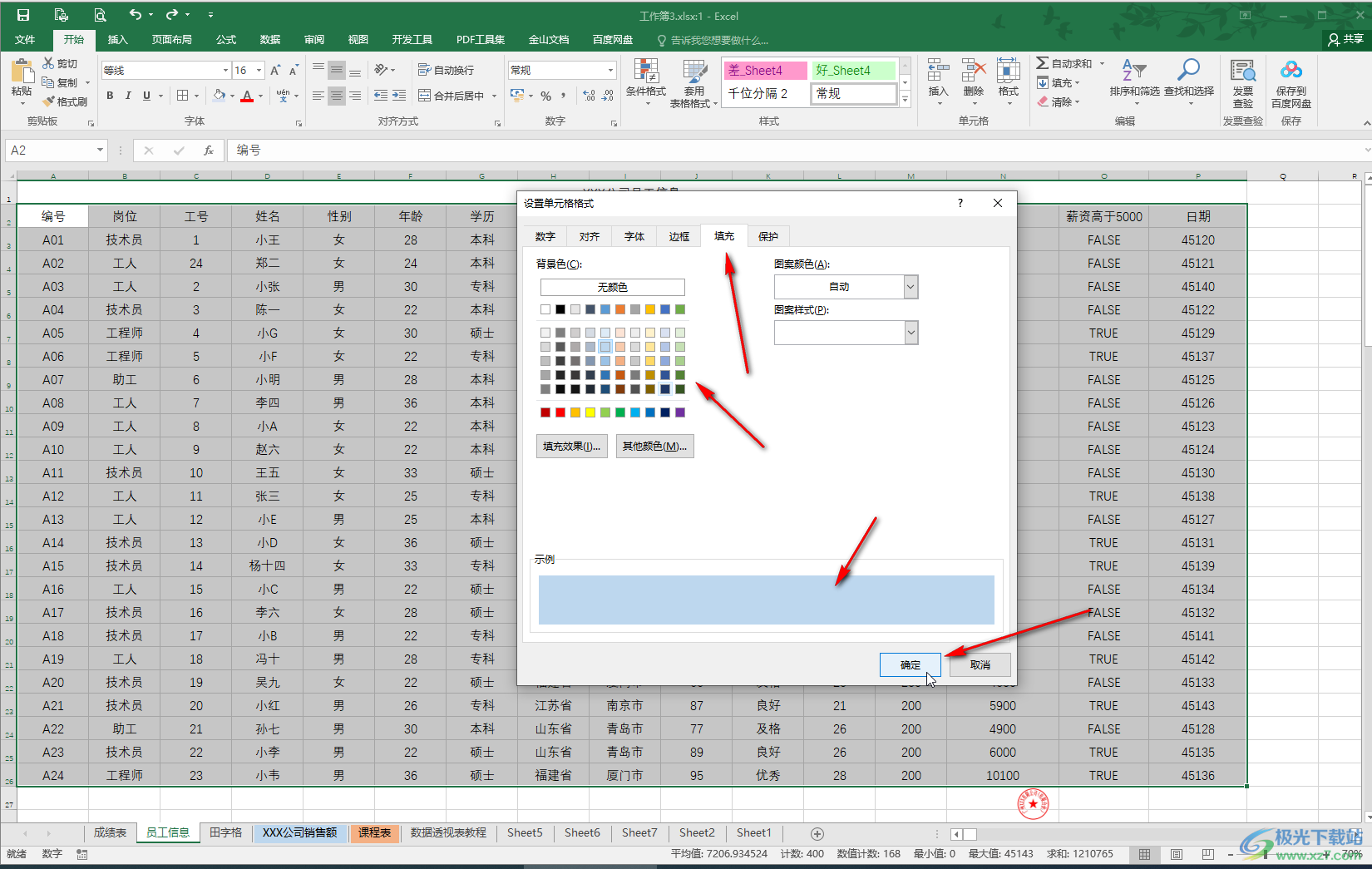
第五步:方法3.選中數據區域后,在“開始”選項卡中點擊“套用表格格式”,選擇一個顏色效果后,在打開的窗口中確定就可以了。
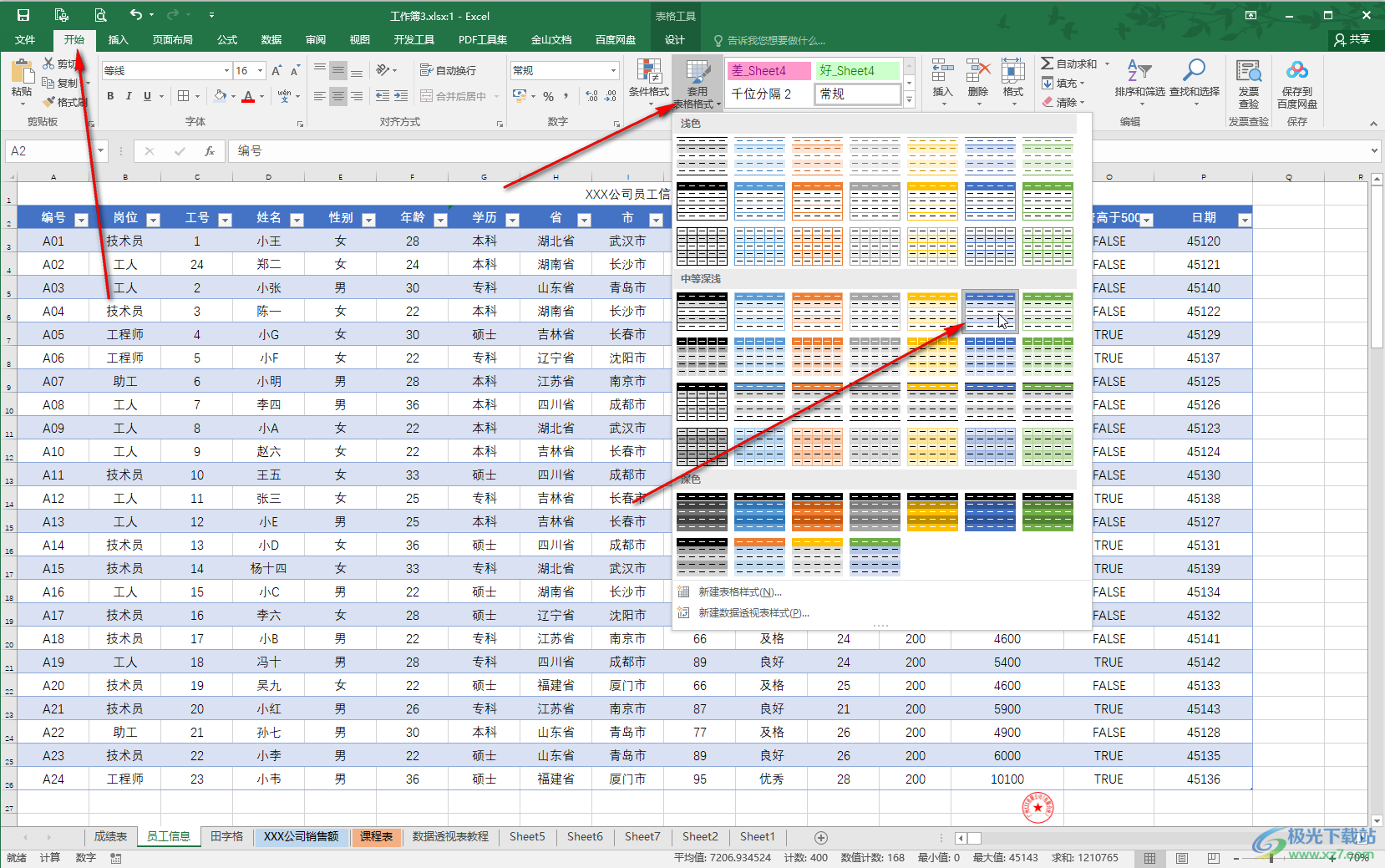
以上就是Excel表格中調整表格背景顏色的方法教程的全部內容了。上面的三種方法操作起來都是非常簡單的,小伙伴們可以打開自己的軟件后分別動手操作一下,看看效果。

大小:60.68 MB版本:1.1.2.0環境:WinAll, WinXP, Win7
- 進入下載
相關推薦
相關下載
熱門閱覽
- 1百度網盤分享密碼暴力破解方法,怎么破解百度網盤加密鏈接
- 2keyshot6破解安裝步驟-keyshot6破解安裝教程
- 3apktool手機版使用教程-apktool使用方法
- 4mac版steam怎么設置中文 steam mac版設置中文教程
- 5抖音推薦怎么設置頁面?抖音推薦界面重新設置教程
- 6電腦怎么開啟VT 如何開啟VT的詳細教程!
- 7掌上英雄聯盟怎么注銷賬號?掌上英雄聯盟怎么退出登錄
- 8rar文件怎么打開?如何打開rar格式文件
- 9掌上wegame怎么查別人戰績?掌上wegame怎么看別人英雄聯盟戰績
- 10qq郵箱格式怎么寫?qq郵箱格式是什么樣的以及注冊英文郵箱的方法
- 11怎么安裝會聲會影x7?會聲會影x7安裝教程
- 12Word文檔中輕松實現兩行對齊?word文檔兩行文字怎么對齊?
網友評論